标签:提交 sql system 过程 位置 admin 五个 管理 手动
OA办公系统的安装与部署步骤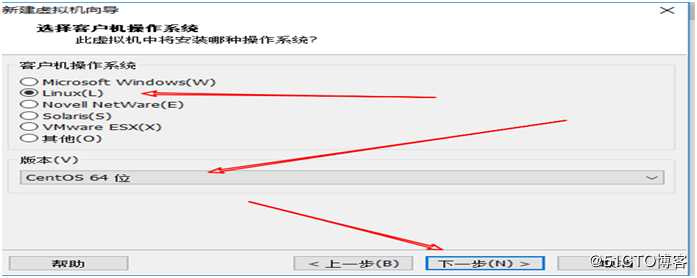
OA办公系统的安装与部署步骤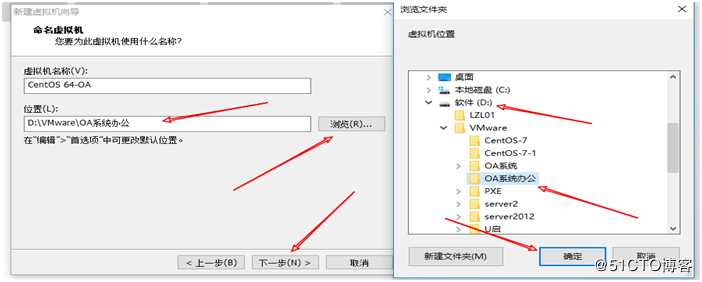
系统镜像文件的选择步骤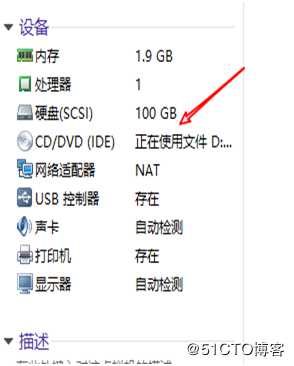
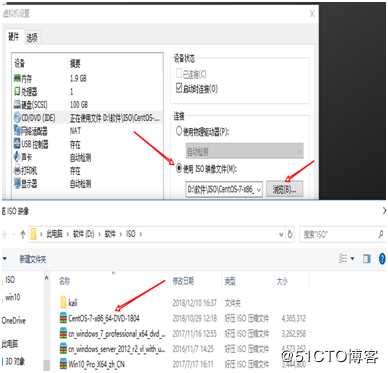
启动虚拟机后选择第一个Centos 7 (根据自己的操作系统选择安装)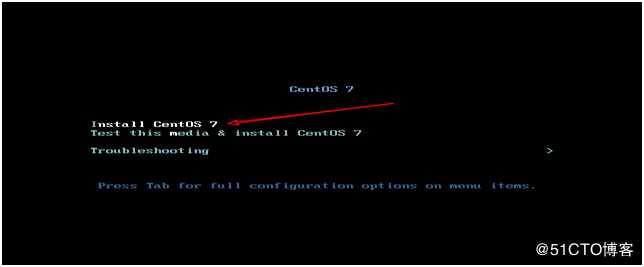
进入选择界面找到中文点击后继续下一步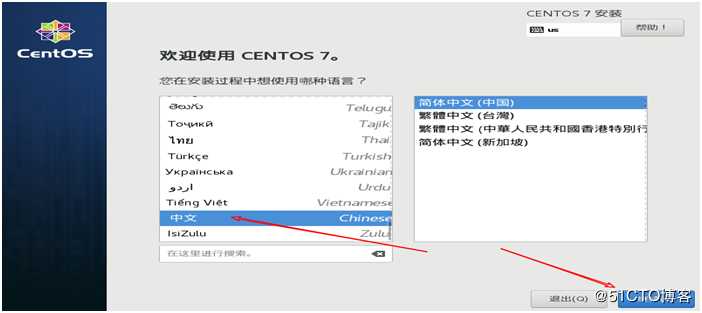
点击软件选择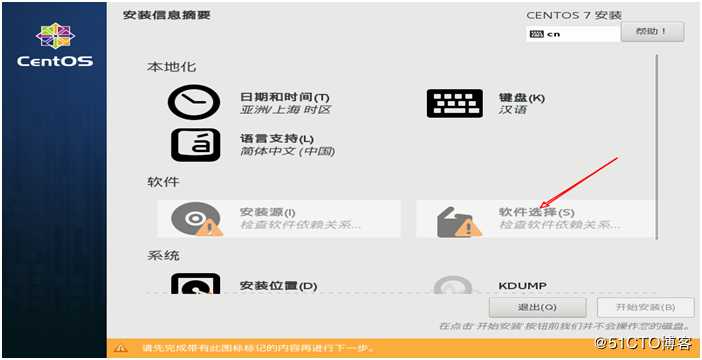
选择带GUI的服务器然后点击完成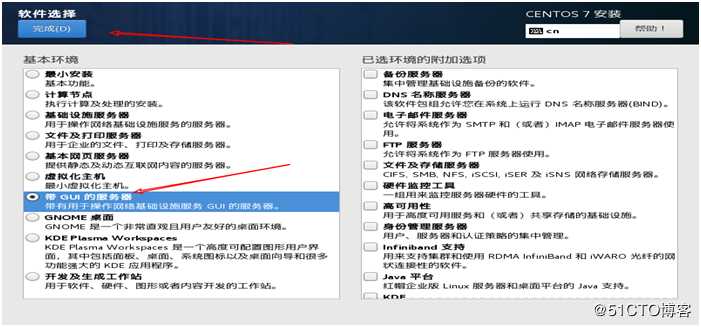
点击安装位置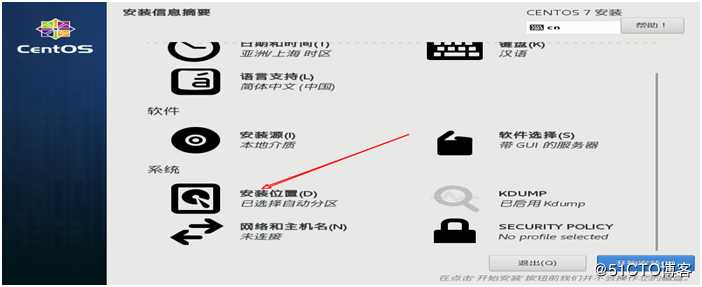
选择我要配置分区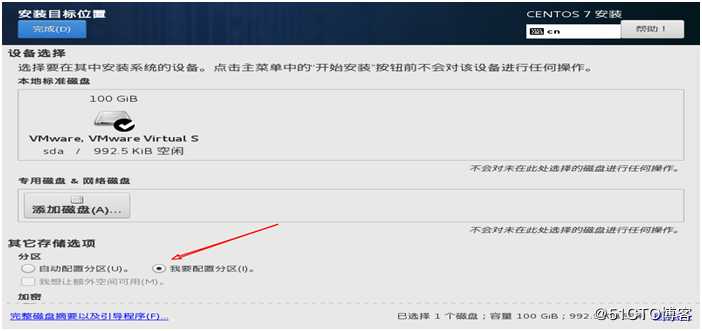
配置手动分区,根据步骤操作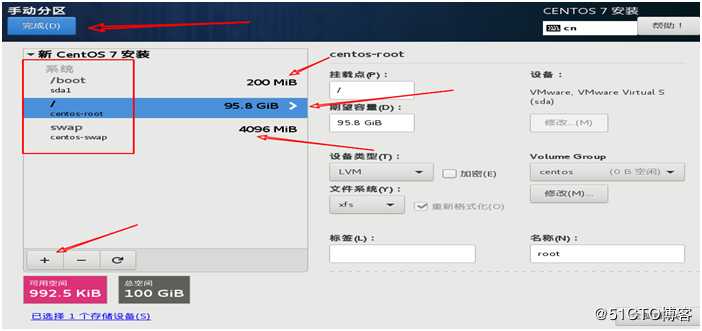
接受更改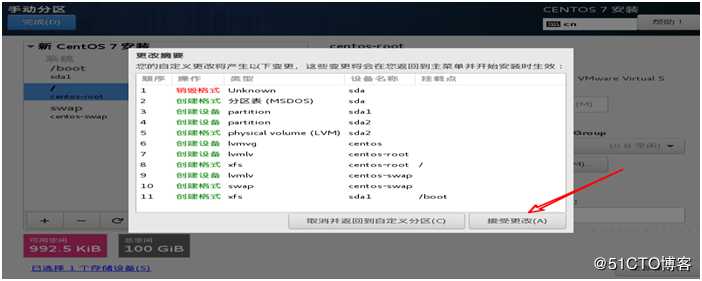
点击网络和主机名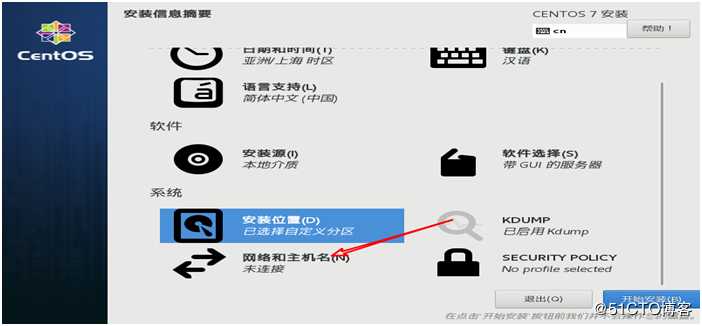
打开以太网获取IP地址后点击完成,开始安装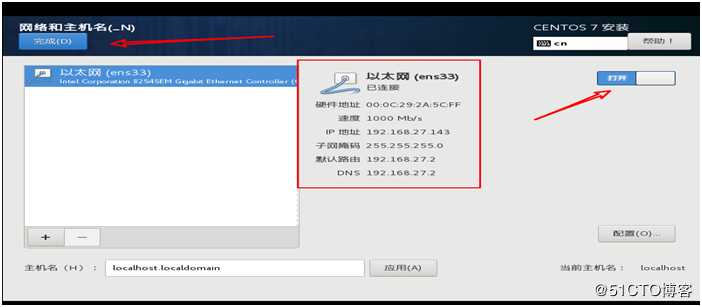
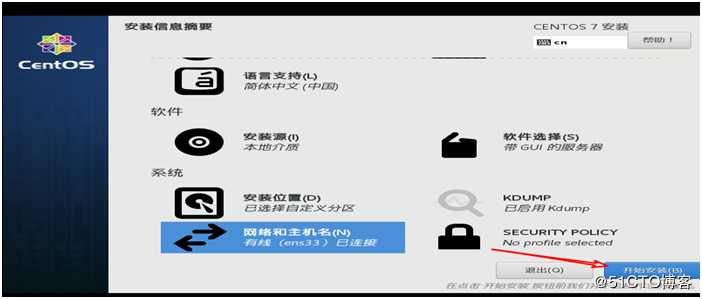
配置管理员的密码,创建普通用户账户和密码,耐心等待系统的安装过程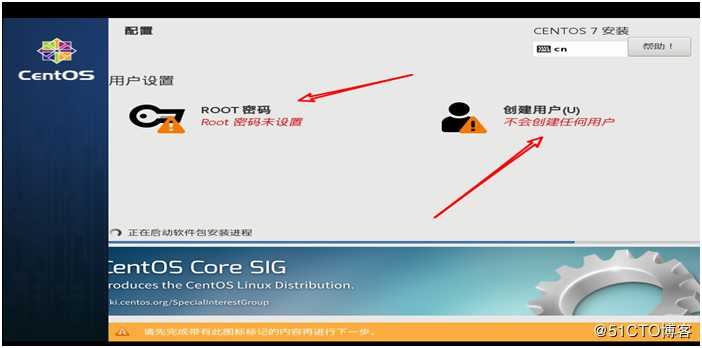
安装完成后点击重启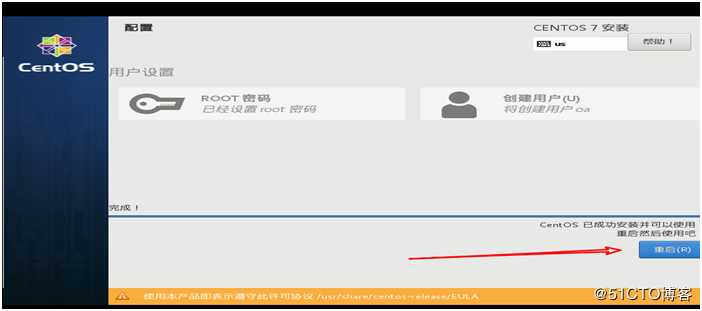
点击进入以后,我同意打上勾。点击完成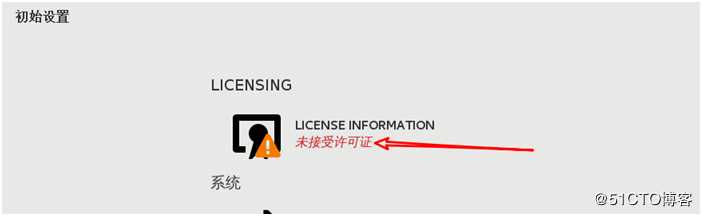
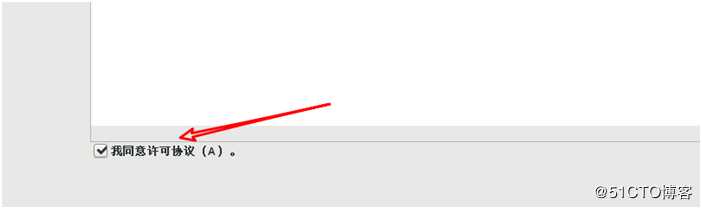
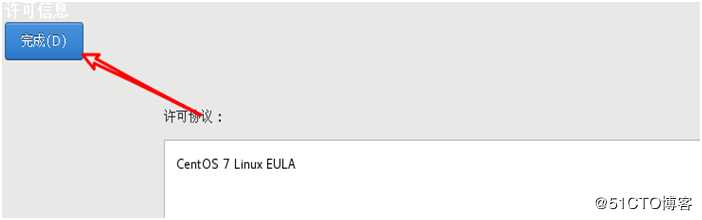
点击完成配置,进入系统根据提示操作步骤完成进入桌面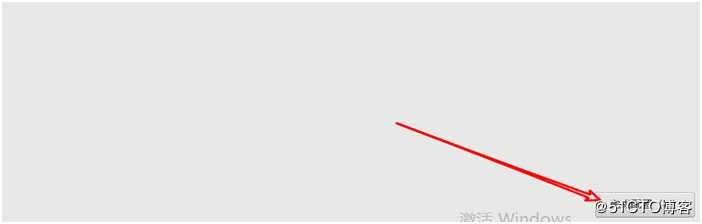
在桌面右击打开终端窗口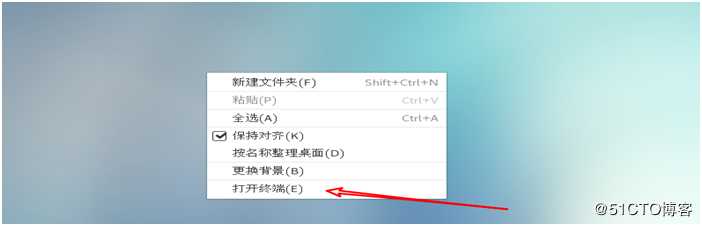
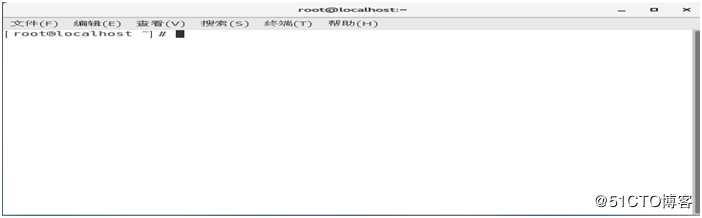
配置关闭防火墙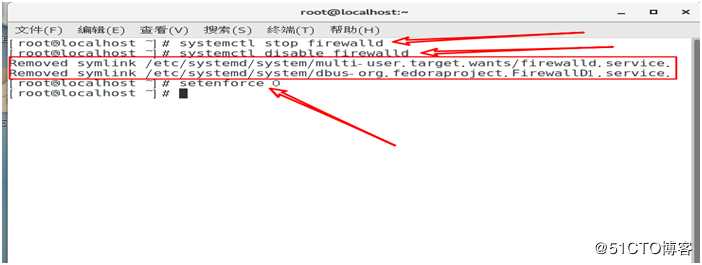
输入软件安装的命令yum -y install httpd mariadb-server mariadb php php-mysql
出现个 状态 :睡眠中,进程ID:3088 (kill -9 3088根据自己显示ID号杀死)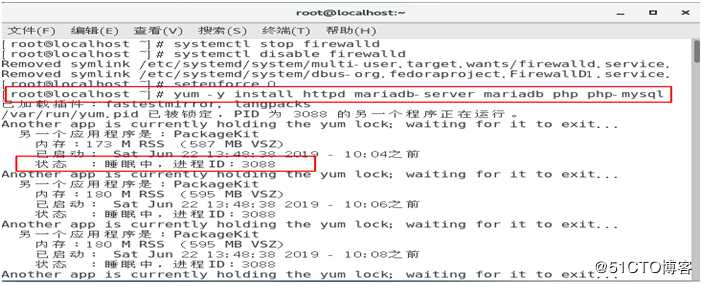
已安装完成五个软件 httpd ,mariadb, mariadb, php ,php-mysql 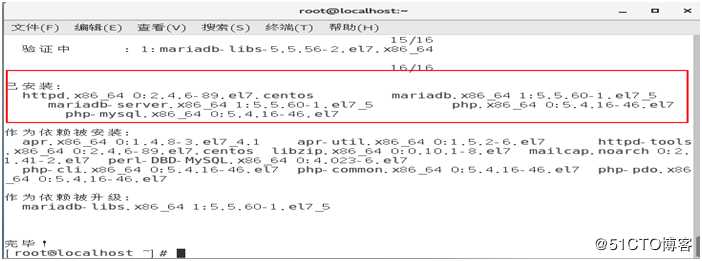
输入命令systemctl restart httpd mariadb启用服务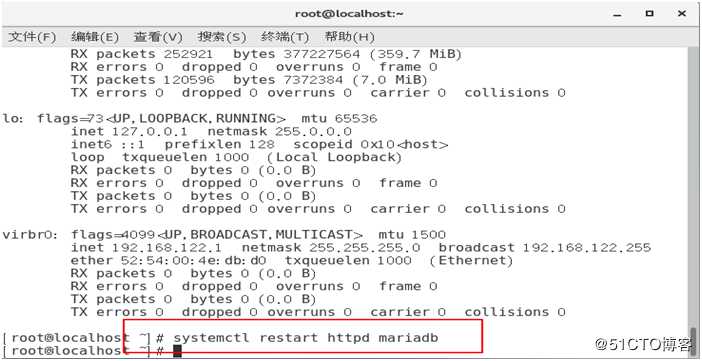
用上传软件工具Xshell ,上传提前减压好的OA配件文件,上传到服务器指定的目录下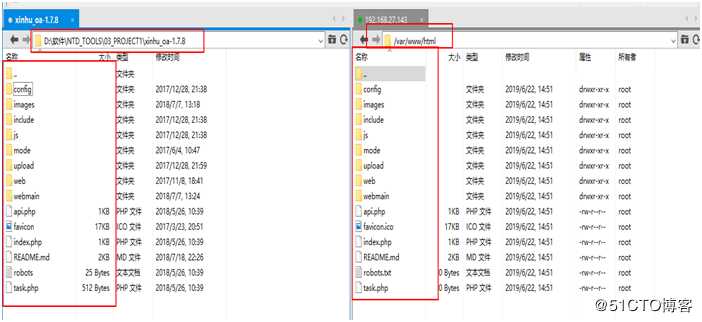
把这个webmain文档下的webmainConfig.php1改成webmainConfig.php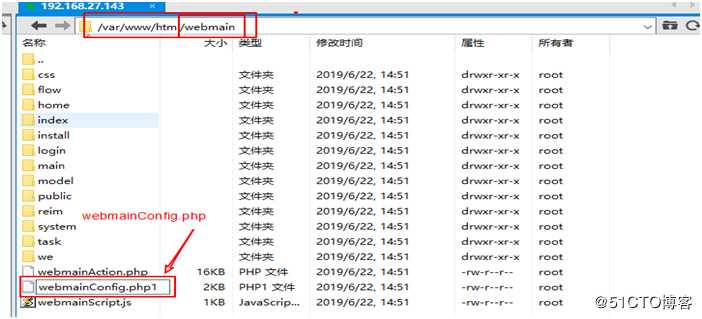
输入IP地址访问到信呼安装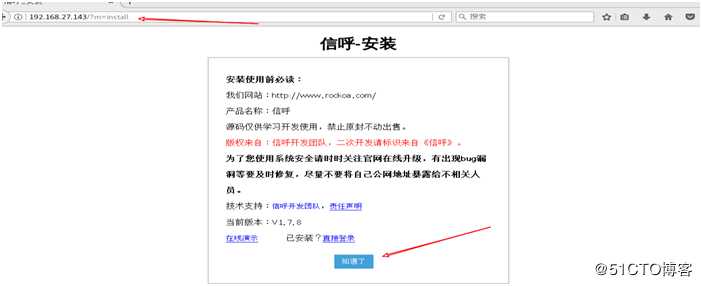
直接点击提交安装,安装完成,点击登录页面登录默认用户名admin密码123456
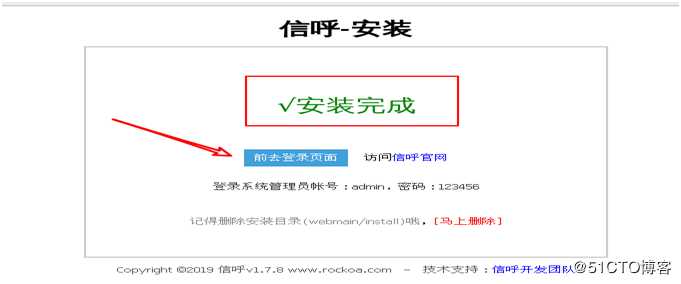
信呼办公系统登录页面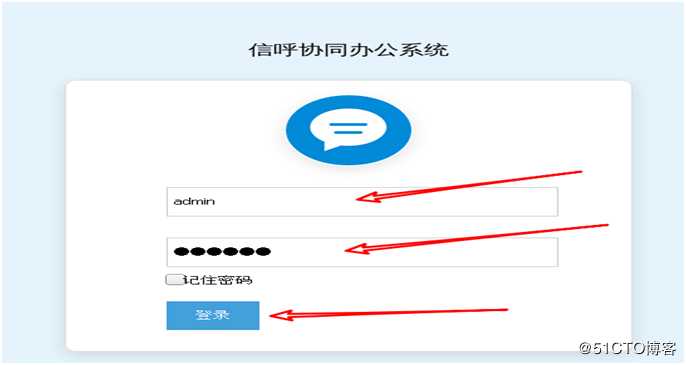
登录系统根据自己的需求配置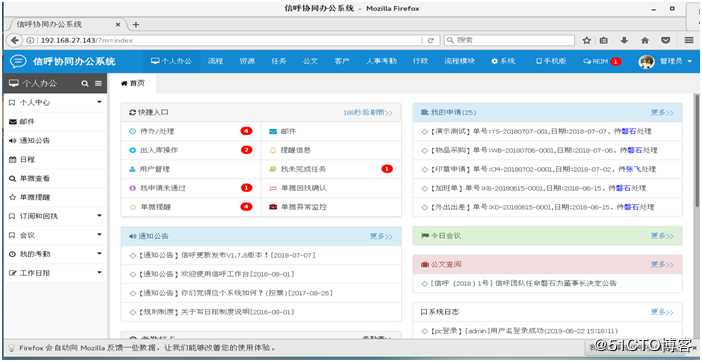
标签:提交 sql system 过程 位置 admin 五个 管理 手动
原文地址:https://blog.51cto.com/14310238/2422943